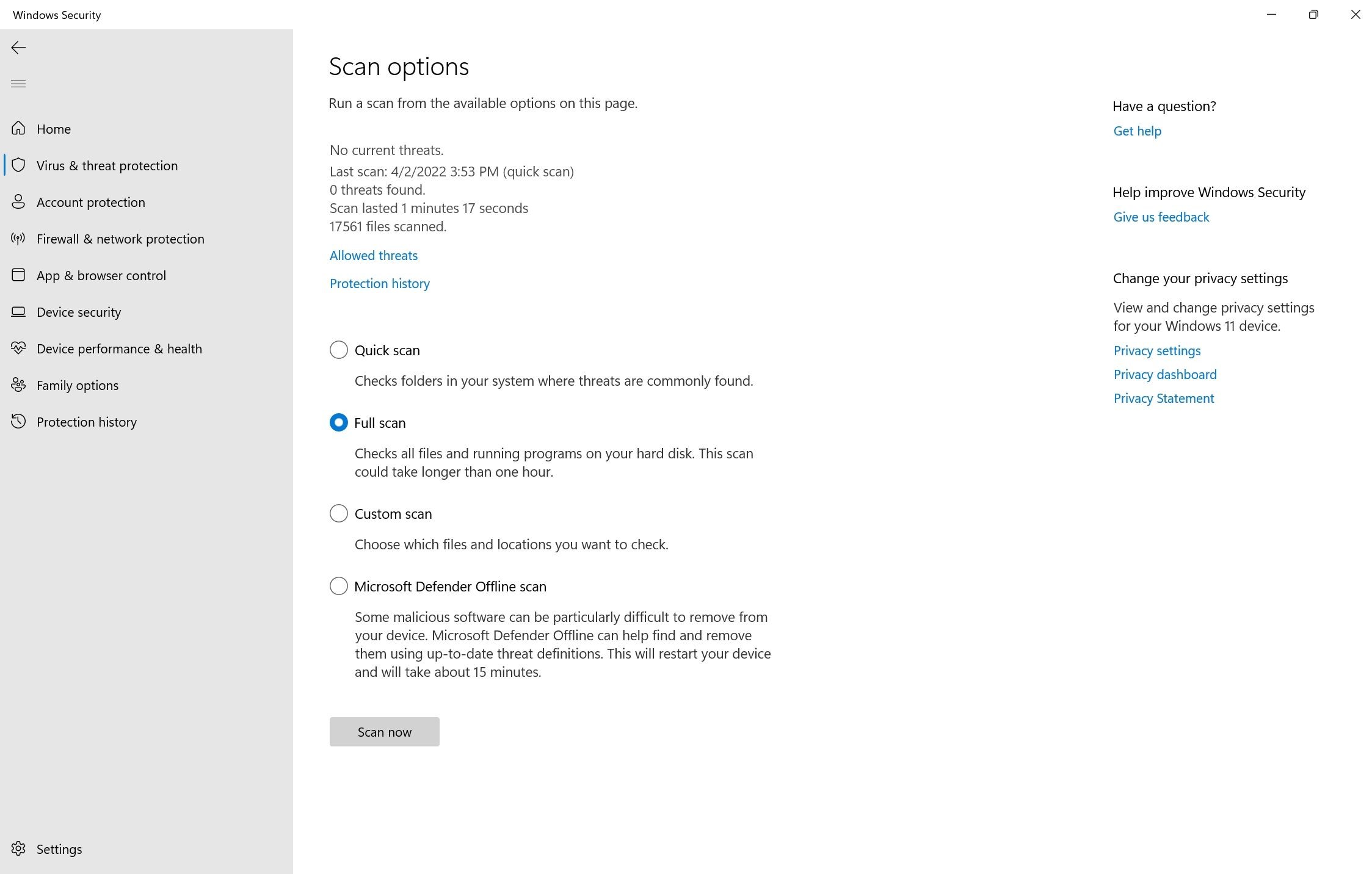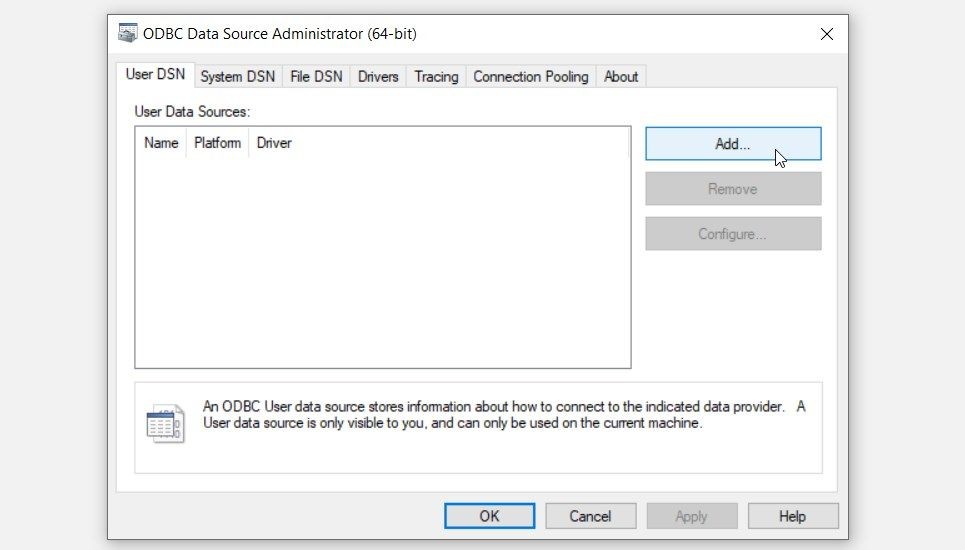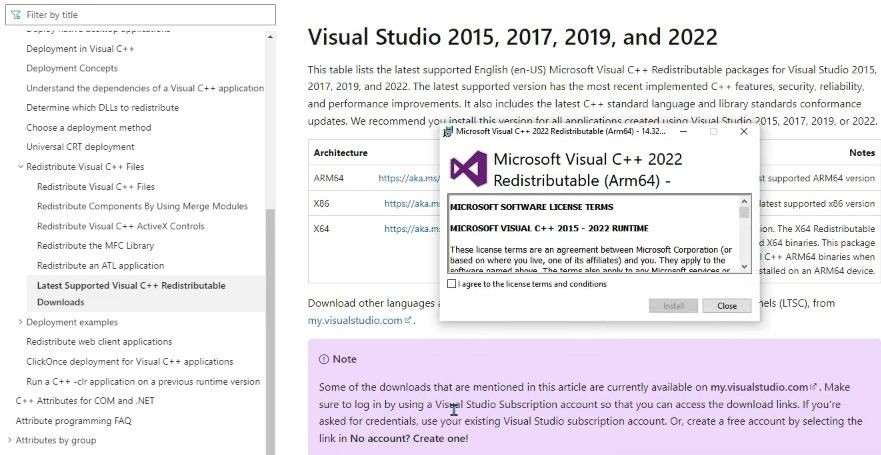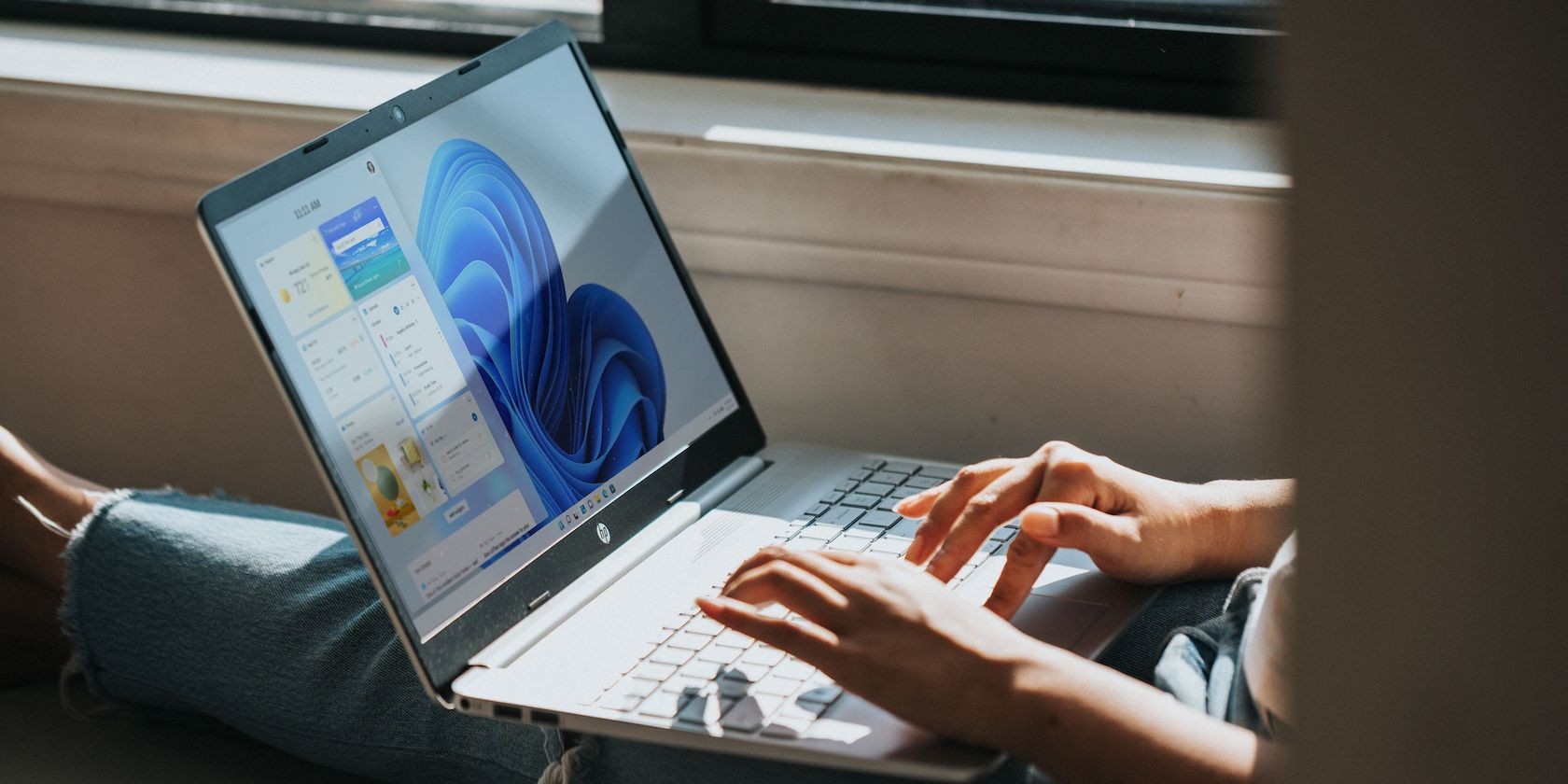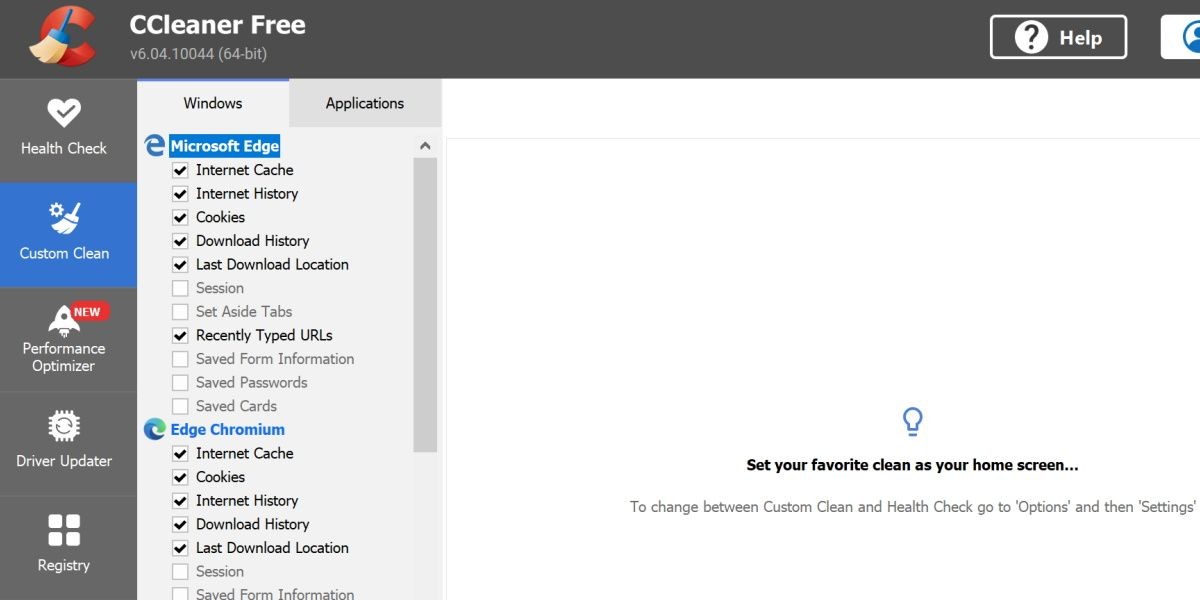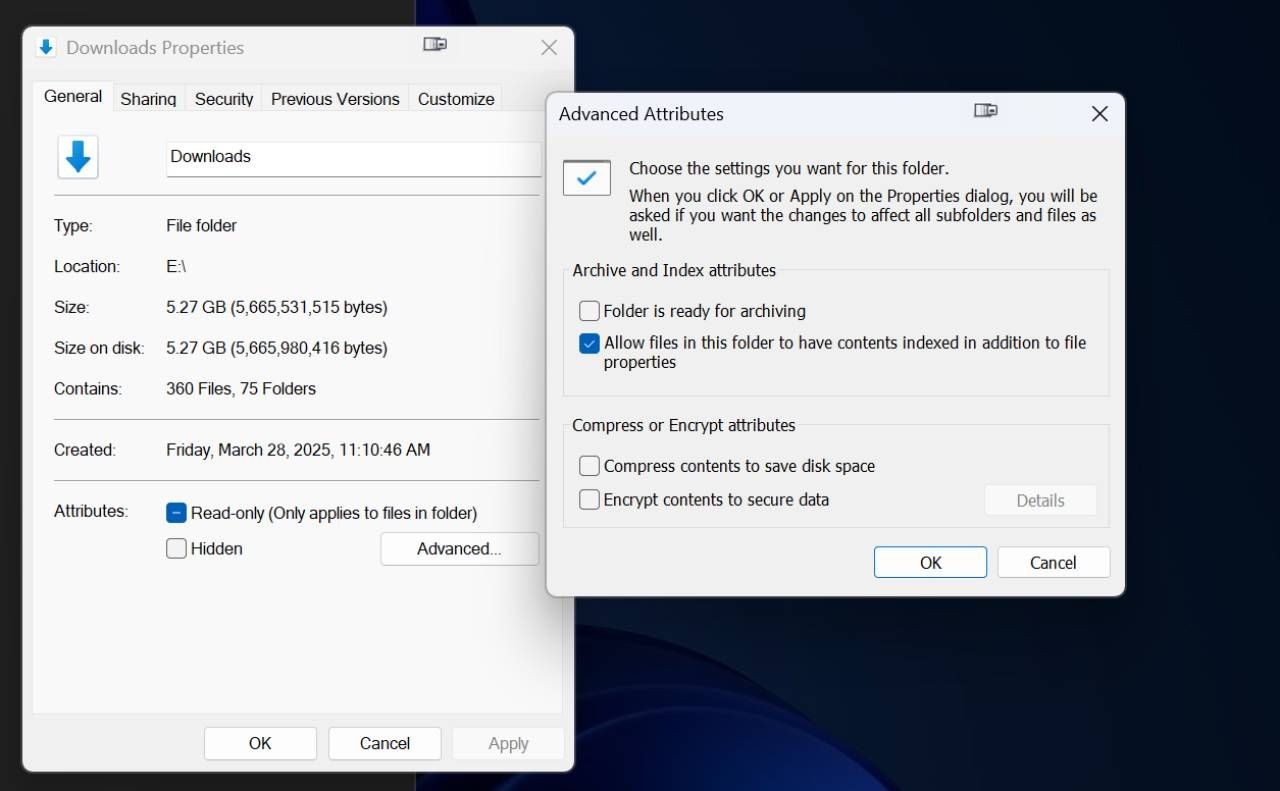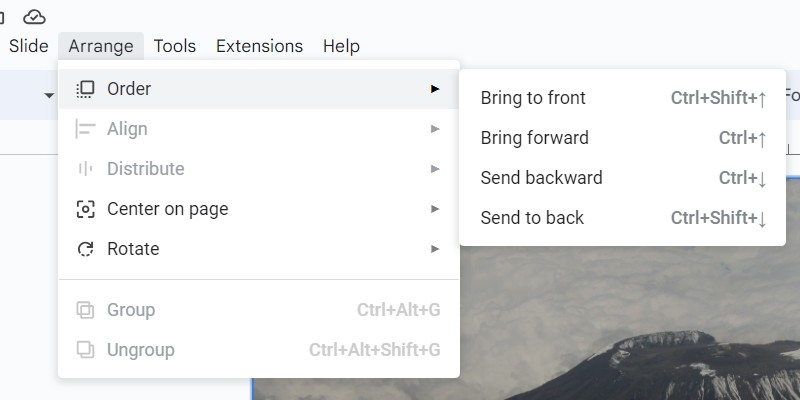Contents
Windows Subsystem for Linux (WSL) cho phép bạn chạy các phiên bản Linux trong môi trường ảo trên PC. Tuy nhiên, việc gỡ bỏ WSL không đơn giản; bạn cần phải loại bỏ các phiên bản Linux, ứng dụng liên quan và các tính năng của Windows. Dưới đây là hướng dẫn chi tiết cách tôi đã gỡ bỏ WSL khỏi máy tính của mình.
Gỡ Bỏ Tất Cả Các Phiên Bản Linux Đã Cài Đặt Trên Windows
Bước này không áp dụng cho tất cả mọi người, nhưng nếu bạn đã cài đặt nhiều phiên bản Linux, bạn nên gỡ bỏ chúng trước. Điều này giúp đảm bảo rằng không còn tệp nào liên quan đến các cài đặt Linux còn sót lại trên máy tính của bạn khi bạn gỡ bỏ WSL.
- Nhấn Win + I để mở ứng dụng Settings. Điều hướng đến Apps > Installed Apps.
- Nhấp vào biểu tượng ellipses (…) bên cạnh một phiên bản Linux và chọn tùy chọn Uninstall.
- Lặp lại thao tác tương tự cho tất cả các phiên bản có sẵn trong danh sách.
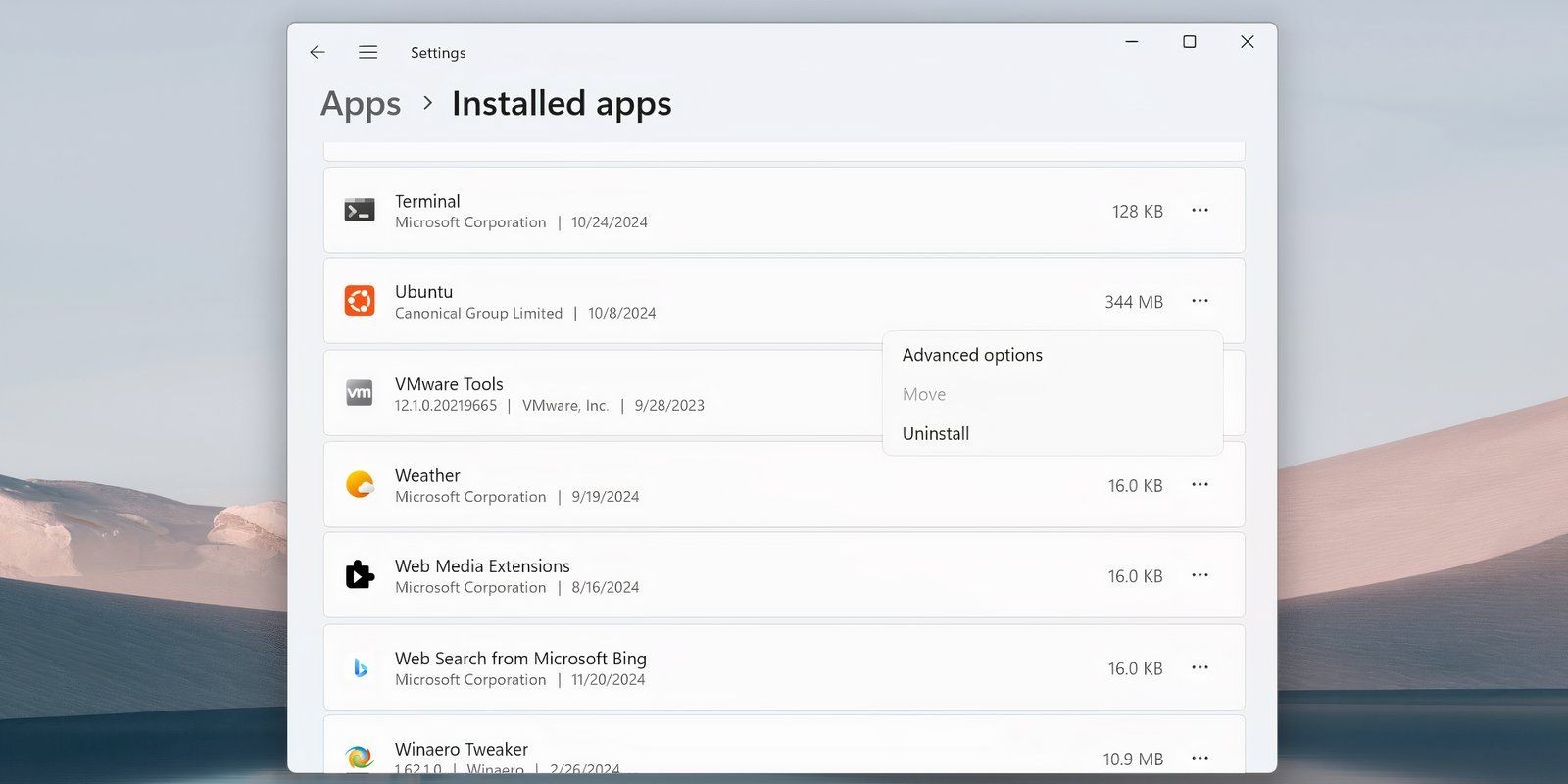 Hình ảnh danh sách ứng dụng đã cài đặt trong ứng dụng Settings với tùy chọn gỡ bỏ Ubuntu
Hình ảnh danh sách ứng dụng đã cài đặt trong ứng dụng Settings với tùy chọn gỡ bỏ Ubuntu
Gỡ Bỏ Các Thành Phần Của WSL
Sau khi đã gỡ bỏ tất cả các phiên bản Linux, bạn có thể gỡ bỏ ứng dụng WSL và các thành phần liên quan của nó. Tương tự như bước trước, bạn có thể gỡ bỏ WSL theo cách bạn gỡ bỏ bất kỳ ứng dụng nào khác trên Windows 11 hoặc 10.
Đi đến Settings > Apps > Apps & Features và cuộn xuống cuối danh sách ứng dụng để tìm Windows Subsystem for Linux. Nhấp vào nút More và chọn Uninstall. Trên Windows 10, nhấp vào tên ứng dụng và sau đó chọn Uninstall.
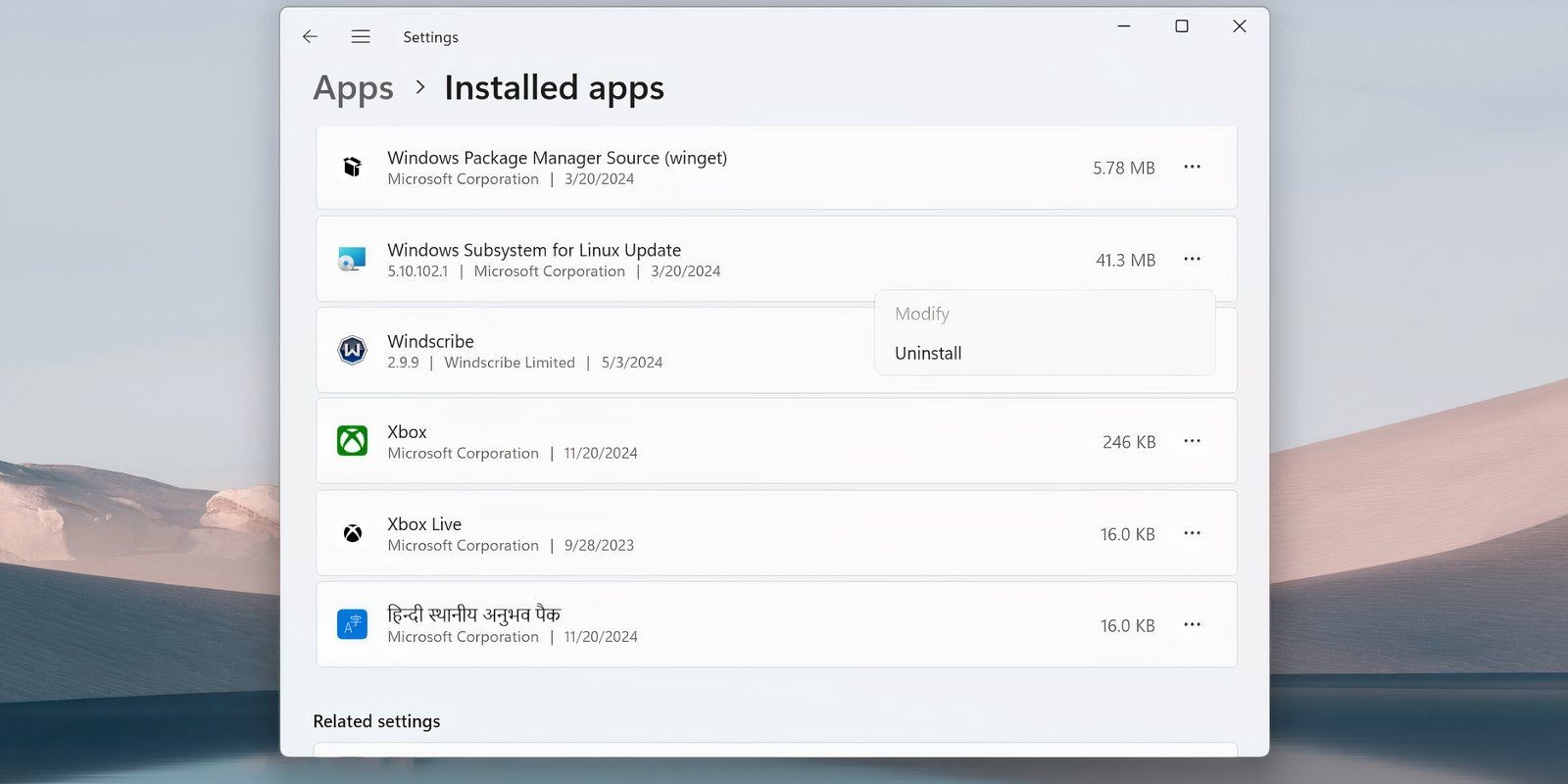 Hình ảnh danh sách ứng dụng đã cài đặt trong ứng dụng Settings với tùy chọn gỡ bỏ WSL
Hình ảnh danh sách ứng dụng đã cài đặt trong ứng dụng Settings với tùy chọn gỡ bỏ WSL
Nếu bạn thấy bất kỳ thành phần WSL nào khác, chẳng hạn như bản cập nhật WSL hoặc WSLg Preview, hãy gỡ bỏ chúng theo cách tương tự.
Gỡ Bỏ WSL và Nền Tảng Máy Ảo
Phần cuối cùng của quá trình là gỡ bỏ các tệp cốt lõi của WSL và vô hiệu hóa tùy chọn trong bảng điều khiển [Windows Optional Features].
- Nhấn Win + S để mở tìm kiếm Windows. Nhập Turn Windows features on or off và nhấn Enter.
- Cuộn xuống danh sách các tính năng để tìm và bỏ chọn tùy chọn Windows Subsystem for Linux.
- Nếu bạn không cần chạy bất kỳ hypervisor nào khác như VMware, hãy bỏ chọn tùy chọn Virtual Machine Platform.
- Nhấp vào OK, sau đó khởi động lại máy tính của bạn.
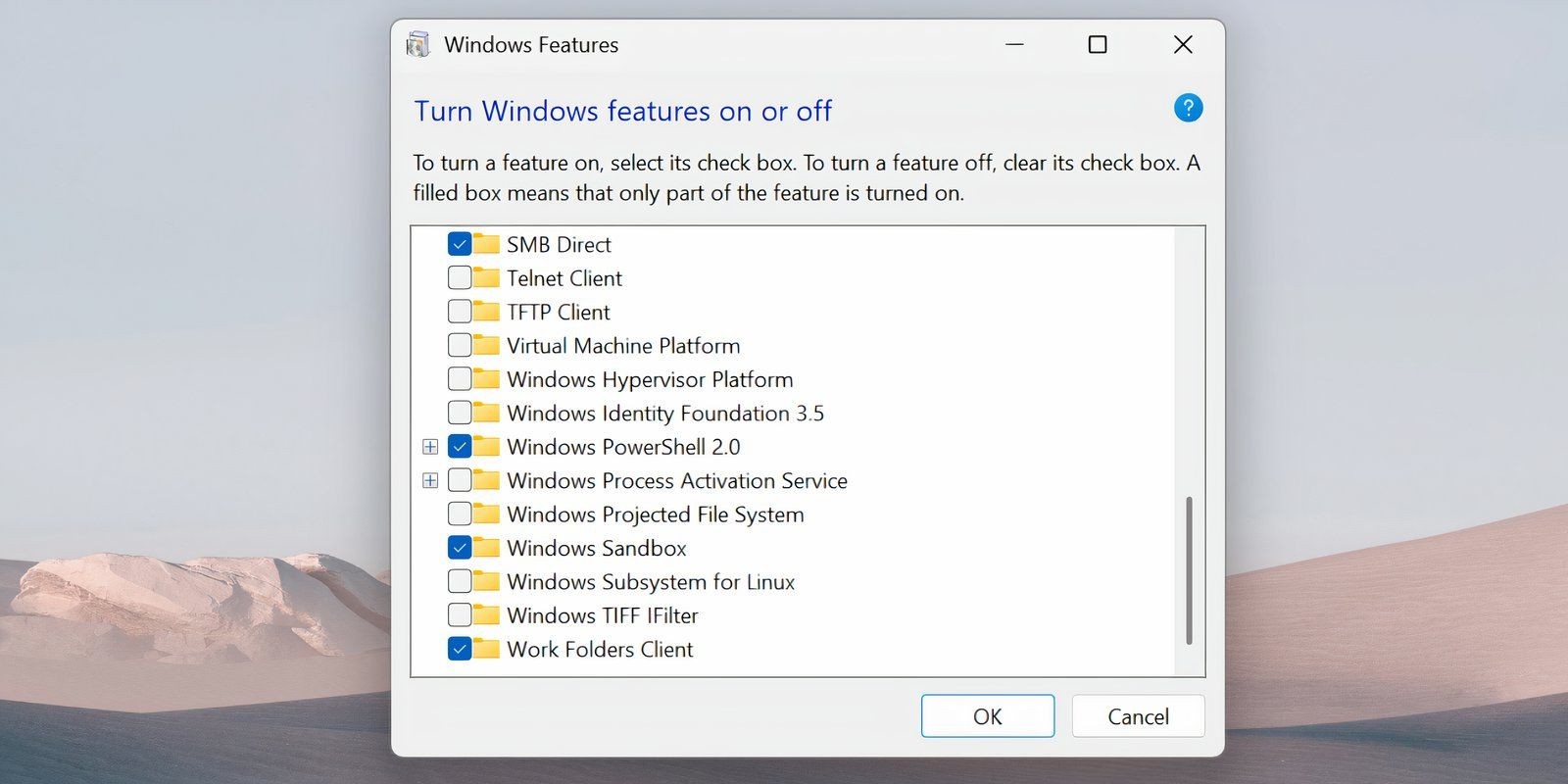 Hình ảnh trang tính năng Windows với tùy chọn WSL bị bỏ chọn
Hình ảnh trang tính năng Windows với tùy chọn WSL bị bỏ chọn
WSL giờ đây đã được gỡ bỏ hoàn toàn khỏi máy tính của bạn. Nó sẽ không nhận được bất kỳ bản cập nhật tự động nào và bạn sẽ không thể tương tác với nó theo bất kỳ cách nào. Nếu bạn cần sử dụng WSL trong tương lai, đây là cách [cài đặt WSL qua Microsoft Store] trên máy tính Windows.
-
Tôi có thể gỡ bỏ WSL mà không cần gỡ bỏ các phiên bản Linux không?
Không, bạn cần gỡ bỏ tất cả các phiên bản Linux trước khi gỡ bỏ WSL. -
Tôi có cần khởi động lại máy tính sau khi gỡ bỏ WSL không?
Có, bạn cần khởi động lại máy tính để hoàn tất quá trình gỡ bỏ. -
Làm thế nào để biết WSL đã được gỡ bỏ hoàn toàn?
Sau khi gỡ bỏ và khởi động lại, bạn sẽ không thấy WSL trong danh sách ứng dụng và các tính năng của Windows. -
Tôi có thể cài đặt lại WSL sau khi đã gỡ bỏ không?
Có, bạn có thể cài đặt lại WSL qua Microsoft Store bất cứ khi nào bạn cần. -
Gỡ bỏ WSL có ảnh hưởng đến các ứng dụng khác trên Windows không?
Không, việc gỡ bỏ WSL chỉ ảnh hưởng đến các thành phần và phiên bản Linux liên quan đến WSL. -
Tôi có thể gỡ bỏ WSL trên Windows 10 và Windows 11 theo cùng một cách không?
Có, quá trình gỡ bỏ WSL trên cả Windows 10 và Windows 11 đều tương tự nhau. -
Nếu tôi gặp lỗi khi gỡ bỏ WSL, tôi nên làm gì?
Hãy kiểm tra lại từng bước trong hướng dẫn và đảm bảo rằng bạn đã gỡ bỏ tất cả các phiên bản Linux và thành phần liên quan trước khi gỡ bỏ WSL.
Kết Luận
Việc gỡ bỏ WSL khỏi Windows yêu cầu bạn phải gỡ bỏ tất cả các phiên bản Linux, ứng dụng liên quan và vô hiệu hóa các tính năng của Windows. Quá trình này đảm bảo rằng không còn dấu vết nào của WSL còn sót lại trên hệ thống của bạn. Nếu bạn gặp bất kỳ vấn đề nào trong quá trình gỡ bỏ, hãy kiểm tra lại từng bước để đảm bảo rằng bạn đã thực hiện đúng.
Hãy tiếp tục theo dõi Tạp Chí Mobile để cập nhật những thông tin mới nhất về hệ điều hành Windows và các chủ đề công nghệ khác. Để biết thêm thông tin về HĐH Windows, bạn có thể truy cập trang chuyên mục HĐH Windows.